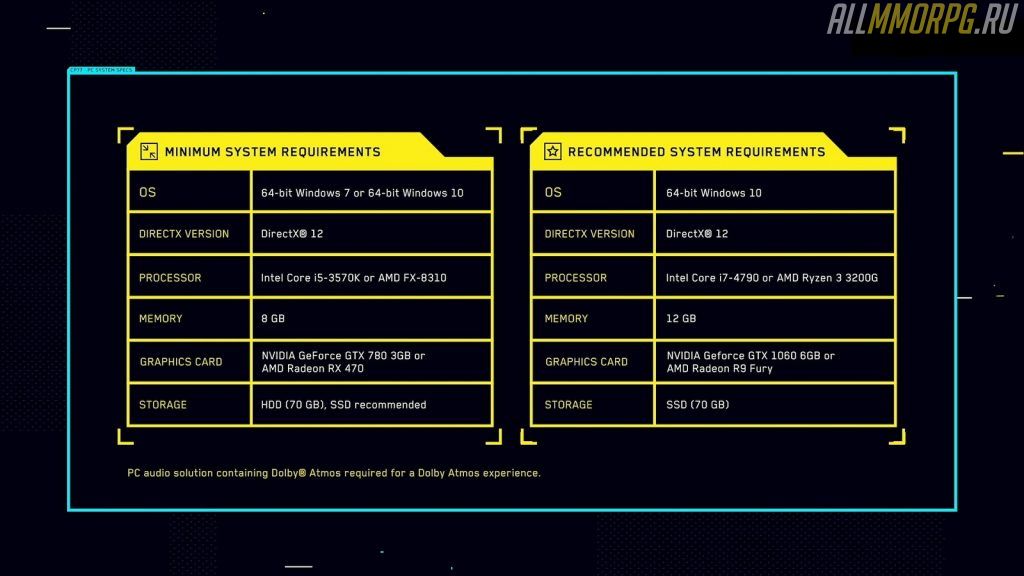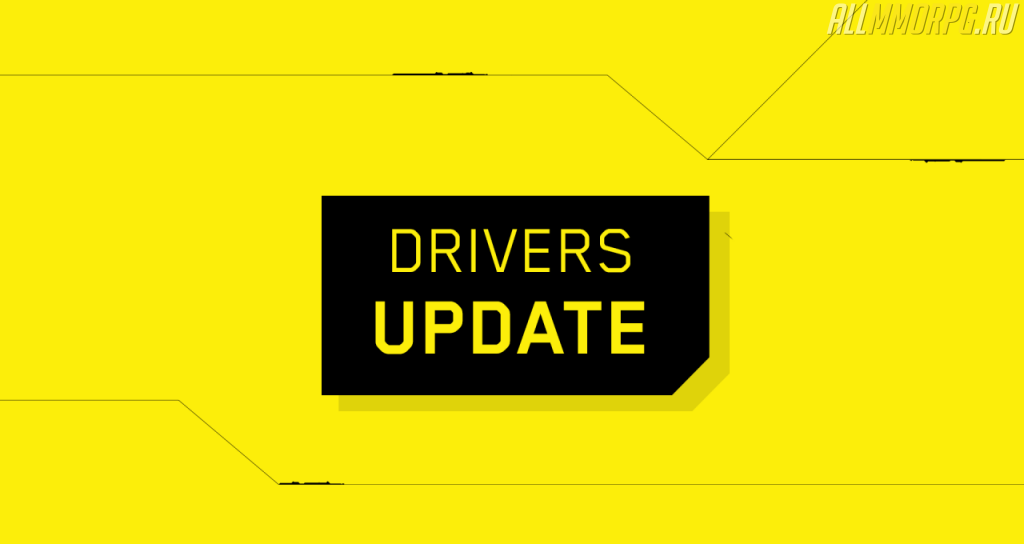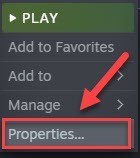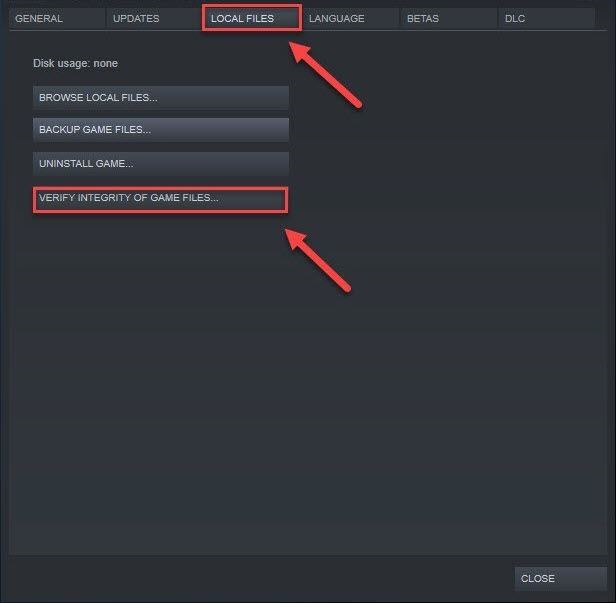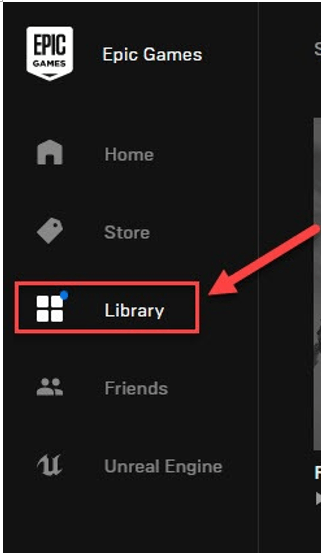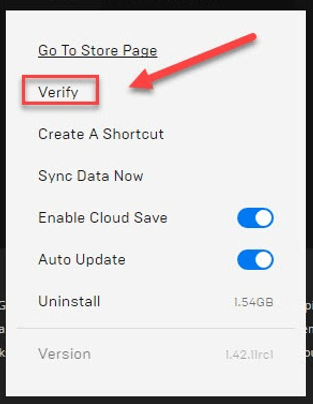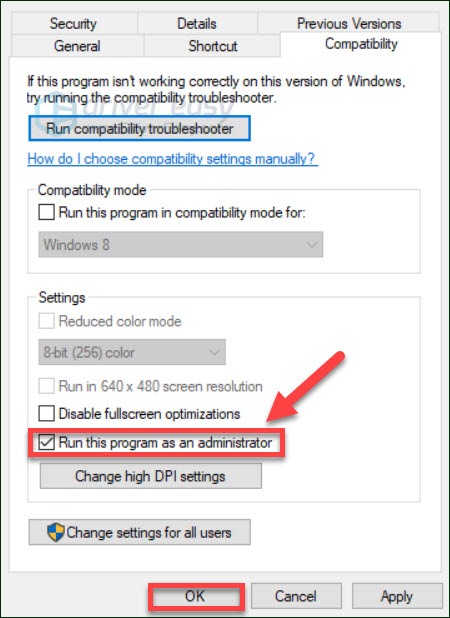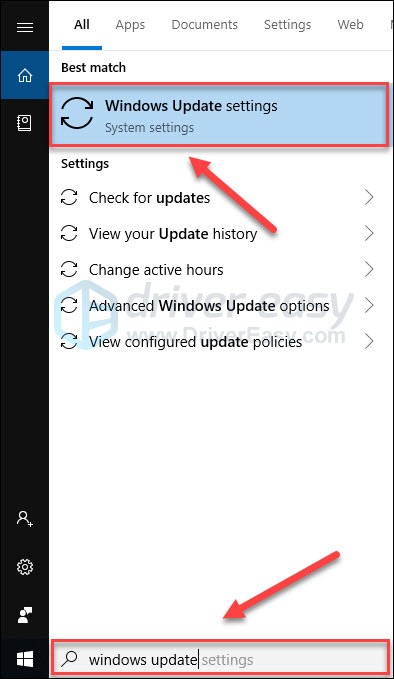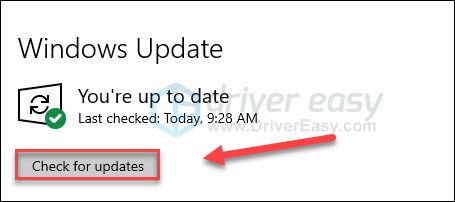Многие пользователи сообщают, что при попытке запустить игру ничего не происходит или появляется черный экран, после чего клиент Cyberpunk 2077 мгновенно закрывается. Сами разработчики пока никак не комментируют эту ситуацию, поэтому игроки самостоятельно пытаются найти способ решения данной проблемы. В нашей статье перечислены основные способы настройки игрового клиента, которые с определенной вероятностью помогут предотвратить его аварийное закрытие при запуске.
В большинстве случаев причиной внезапного завершения работы игрового клиента являются слабые системные характеристики вашего ПК. Чтобы игра запустилась на компьютере, у него должны быть следующие параметры:
- Процессор – Intel Core і5-3570К или AMD FX-8310;
- Видеокарта– GeForce GTX 780 или Radeon RX 470;
- Видеопамять – минимум 3 Гб;
- ОЗУ – от 8 Гб;
- Свободный объем памяти на жестком диске – не менее 70 Гб (желательно иметь SSD);
- Версия DirectX – 12.
Если же с вашим компьютером все в порядке и он соответствует минимальным системным требованиям, но игра все равно не запускается, то воспользуйтесь рекомендациями, которые перечислены ниже.
Отключение антивирусного ПО
Антивирусное программное обеспечение предназначено для борьбы с вредоносными приложениями, но в некоторых случаях оно вызывает нарушения в работе различных игр. И Cyberpunk 2077 не стал исключением. Если вы не можете войти в игру, первым делом выключите антвирусник.
Обратите внимание: даже если на ПК нет антивируса, аварийное завершение работы игры может вызывать Защитник Windows. Он тоже является антивирусным ПО и иногда провоцирует краши Киберпанк 2077. Поэтому его тоже нужно отключить.
Выключение полноэкранной оптимизации и высокого разрешения (Windows 10)
Полноэкранная оптимизация и DPI в Windows 10 настроены по умолчанию. Из-за этого при запуске Cyberpunk 2077 пользователи видят черный экран, а после игра закрывается. Если вы столкнулись с такой проблемой, отключите эти настройки:
- Зайдите в папку с игрой;
- Найдите .ехе-файл, который запускает Cyberpunk 2077;
- Нажмите на него ПКМ, войдите в свойства файла и откройте вкладку «Совместимость»;
- Напротив параметра «Отключить полноэкранную оптимизацию» нужно поставить галочку;
- Следующий шаг – нажмите кнопку «Изменить настройки высокого разрешения» и поставьте галочку рядом с «Предопределить поведение масштабирования с высоким разрешением»;
- В выпадающем меню выберите «Приложение» и сохраните внесенные изменения.
Обновление драйверов
Нередко игра не запускается по причине устаревшей версии драйверов. Проверьте актуальность драйверов всех устройств и компонентов ПК, особенно видеокарты.
Скачать последнюю версию драйверов для AMD и Nvidia вы можете по этим ссылкам:
- Сайт AMD
- Сайт Nvidia
Важно: компания Nvidia не так давно выпустила полноценное обновление для Cyberpunk 2077. Чтобы установить его, запустите на своем компьютере Geforce Experience.
Проверка и восстановление файлов Cyberpunk 2077
Еще одна распространенная причина, по которой не запускается Киберпанк 2077 – повреждение файлов игры во время установки. Если вы перепробовали все способы улучшения производительности игрового клиента и он все равно не открывается, вам нужно проверить и исправить его.
Восстановление файлов игры в Steam:
- Запустите лаунчер Steam;
- Зайдите в библиотеку и найдите Cyberpunk 2077;
- Нажмите ПКМ на Свойства и выберите Локальные файлы;
- Найдите пункт «Проверка файлов игры».
Проверка и восстановление игрового клиента займет некоторое время и с определенной вероятностью это поможет избавиться от вылетов при запуске.
Восстановление файлов игры в GOG:
- Запустите лаунчер GOG;
- Зайдите в библиотеку игры и найдите там Cyberpunk 2077;
- Щелкните ПКМ по игре и откройте меню управления установкой;
- Выберите пункт «Проверить и восстановить»;
- Дождитесь, пока выполнится проверка файлов и восстановятся поврежденные.
После этого попробуйте запустить игру снова. Если причина вылетов – поврежденные файлы, то в этот раз Cyberpunk 2077 будет работать нормально.
Если ваш ПК соответствует минимальным системным требованиям, но игра не запускается, выполните следующие инструкции:
1. Если версия вашего Windows 10 ниже 1909, будьте добры, обновите её до последней. Для проверки версии вашей ОС нажмите Win+R и откройте «winver».
2. Запустите лаунчер (Steam/ Epic Games/ GOG Galaxy) от имени администратора и попробуйте запустить игру.
3. Переустановите драйверы видеокарты.
ПРИМЕЧАНИЕ: Если проблемы, о которых идет речь, возникли после обновления драйверов, восстановите их до предыдущих версий и сообщите нам об этом.
4. Загрузите и переустановите распространяемые пакеты Microsoft Visual C++ (x86 и x64) — запускайте от имени администратора.
5. Проверьте целостность файлов игры, как описано здесь.
6. Если вы запустили какие-либо программы, которые выводят графику поверх игрового окна (оверлей), к примеру, Дискорд, Ubisoft Connect, Galaxy и тд, отключите оверлей или же полностью выключите эти программы.
7. Перед запуском игры закройте ненужные программы, запущенные на вашем ПК, в том числе антивирусное ПО.
Если ничего не помогло, свяжитесь с нашей службой поддержки. Если игра выводит какую-то информацию или код ошибки, обязательно укажите их в описании проблемы.
Мы активно изучаем сбои, которые происходят во время запуска игры. Некоторые из них могут быть связаны с тем, что ваша версия Windows либо другое программное обеспечение устарело. Ниже вы найдете несколько советов, как с этим бороться.
Windows 10
- Проверьте текущую версию своей операционной системы, вы можете сделать это, нажав Win + R и набрав «winver».
- Сбои могут происходить на версиях Windows 10 ниже 1909, пожалуйста, обновите вашу ОС до последней версии. Инструкции о том, как это сделать, можно найти здесь.
- Дополнительную информацию по устранению неполадок можно найти здесь.
Примечание:
В частности, сбои при запуске происходят на более старых версиях Windows 10, например, версии 1607 (сборка 14393) и версии 1703 (сборка 15063).
Cyberpunk 2077 использует DirectX 12 — самая последняя версия была выпущена в конце 2017 года, то есть позже, чем упомянутые выше версии Windows 10.
Windows 7
- Проверьте текущую версию своей операционной системы, вы можете сделать это, нажав Win + R и набрав «winver».
- Убедитесь, что вы используете последнюю сборку Windows 7: 7601.
- Убедитесь, что вы используете новейшие графические драйверы, доступные для Windows 7: NVIDIA | AMD.
Примечание:
Cyberpunk 2077 — это игра с DirectX 12. DirectX 12 работает на Windows 7 благодаря инструментам портирования, и некоторые функции могут быть ограничены.
Имейте в виду, что официальная поддержка Windows 7 со стороны Microsoft закончилась в январе 2020 года.
Если Cyberpunk 2077 продолжает падать или зависать на вашем ПК с Windows 11/10, этот пост поможет вам решить проблему. Cyberpunk 2077 — ролевая игра от CD Projekt Red. Миллионы любителей игр любят играть в нее. Однако многие пользователи сообщают о нескольких проблемах с производительностью в игре. У некоторых пользователей игра постоянно вылетает при запуске или в середине игры. В то же время многие пострадавшие пользователи заявили, что игра зависает посередине и становится неиграбельной.
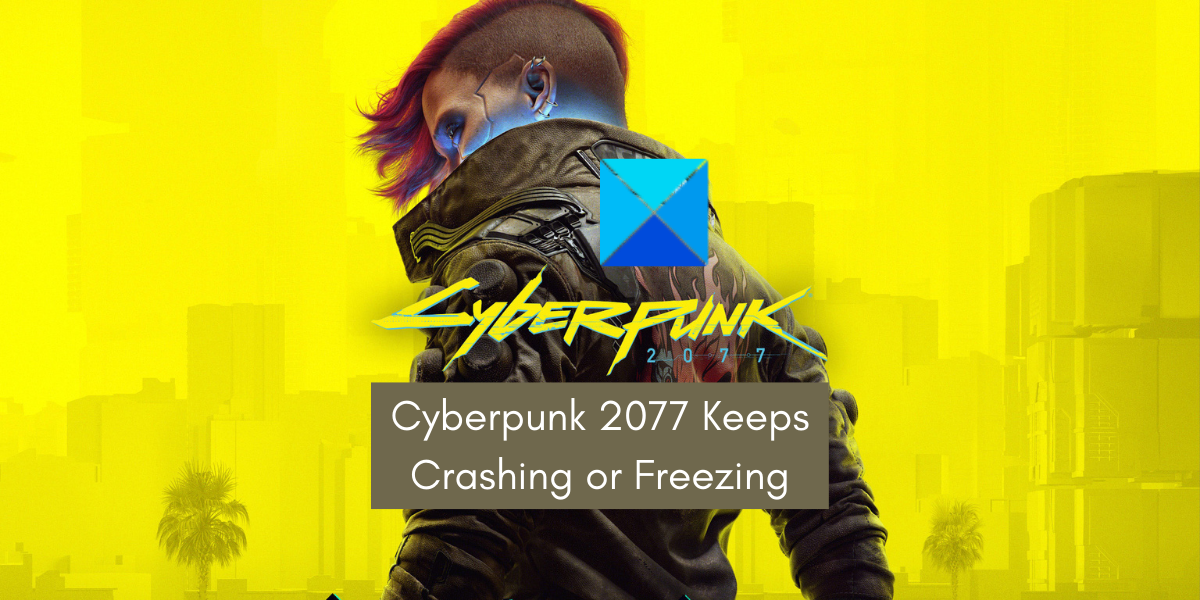
Может быть несколько причин, по которым Cyberpunk 2077 продолжает падать или зависать. Итак, прежде чем обсуждать исправления, давайте разберемся в сценариях, которые могут вызвать проблемы.
Почему Cyberpunk 2077 постоянно вылетает или зависает?
- Игра Cyberpunk 2077 может аварийно завершать работу, если ваша Windows и графические драйверы не обновлены.
- Другая причина может заключаться в том, что файлы вашей игры повреждены. Файлы игры со временем часто повреждаются.
- Если на вашем компьютере запущено много программ, это перегрузит ваши системные ресурсы и приведет к сбою или зависанию игры.
- Оверлей в игре также может вызвать проблемы с производительностью в Cyberpunk 2077.
- Если вы разогнали свою систему, у вас могут возникнуть сбои в игре.
Прежде чем пробовать эти исправления, проверьте рекомендуемые системные требования для Cyberpunk 2077 и посмотрите, соответствует ли им ваш компьютер. Возможно, вам придется обновить свой компьютер, если он не соответствует системным требованиям.
- Обновите свою винду.
- Убедитесь, что ваш графический драйвер обновлен.
- Проверьте целостность файлов игры Cyberpunk 2077.
- Завершите работу ненужных фоновых программ.
- Отключите внутриигровой оверлей.
- Отключить разгон.
- Изменить внутриигровые настройки.
- Удалите, а затем переустановите Cyberpunk 2077.
Вау! Cyberpunk 2077 остался на прежнем уровне
1]Обновите Windows
Первое, что вы должны сделать, это убедиться, что ваша ОС обновлена и что вы используете последнюю сборку Windows. Установка устаревшей версии Windows в вашей системе может привести к проблемам со стабильностью и производительностью ваших игр и приложений. Следовательно, обновите Windows до последней версии и посмотрите, решена ли проблема.
Чтобы обновить ОС Windows, вы можете выполнить следующие действия:
- Во-первых, нажмите Win + I, чтобы открыть приложение «Настройки».
- Теперь перейдите на вкладку «Центр обновления Windows» и нажмите кнопку «Проверить наличие обновлений».
- Затем позвольте ему просканировать доступные обновления, а после этого загрузите и установите ожидающие обновления Windows.
- Система будет перезагружена; теперь вы можете попробовать сыграть в Cyberpunk 2077 и посмотреть, по-прежнему ли он вылетает, зависает или нет.
Вы можете перейти к следующему потенциальному исправлению, чтобы решить проблему.
Читайте: Как исправить ошибку GOG Galaxy Launcher Недостаточно места на диске на ПК с Windows?
2]Убедитесь, что ваш графический драйвер обновлен.
Наряду с Windows вам также необходимо убедиться, что ваш графический драйвер обновлен. Драйвер графики/дисплея имеет решающее значение для достижения наибольшей производительности ваших видеоигр на ПК. Если ваш графический драйвер устарел или поврежден, вы столкнетесь с проблемами производительности в играх, такими как сбои, зависания и т. д. Следовательно, если сценарий применим, вы можете решить проблему, обновив графический драйвер.
Вы можете обновить графический драйвер, выполнив следующие действия:
- Во-первых, запустите приложение «Настройки» с помощью сочетания клавиш Windows + I.
- Теперь перейдите на вкладку «Центр обновления Windows» и нажмите «Дополнительные параметры»> «Необязательные обновления».
- Затем загрузите и установите ожидающие обновления драйверов.
- После этого перезагрузите компьютер и откройте Cyberpunk 2077, чтобы проверить, устранены ли проблемы.
Есть и другие способы обновить графический драйвер. Вы можете посетить официальный сайт таких производителей, как Intel, NVIDIA или AMDа также загрузите и установите последнюю версию графического драйвера.
Одним из самых простых способов обновления драйверов дисплея является использование бесплатного стороннего программного обеспечения для обновления драйверов. Существуют бесплатные программы, такие как Winzip Driver Installer, IObit Driver Booster Free и т. д., которые могут автоматически обновлять устаревшие драйверы.
Если обновление драйвера не помогает, возможно, установка драйвера повреждена. Поэтому удаление и переустановка графических драйверов может вам помочь.
См.: Slime Rancher 2 постоянно вылетает или зависает на ПК.
3]Проверьте целостность файлов игры Cyberpunk 2077.
Во многих случаях поврежденные и сломанные игровые файлы вызывают проблемы с производительностью в ваших играх, такие как сбои, зависания и т. д. Если ваша система и графические драйверы обновлены, есть вероятность, что вы имеете дело с зараженными или поврежденными игровыми файлами, которые вызывают сбой или зависание Cyberpunk 2077.
Следовательно, если сценарий применим, вы можете проверить целостность игровых файлов Cyberpunk 2077 и посмотреть, устранена ли проблема. Здесь мы упомянем методы проверки и восстановления игровых файлов в программах запуска игр, включая Steam, GOG Galaxy и Epic Games Launcher. Вы можете использовать шаги, основанные на средстве запуска игры, которое вы используете для Cyberpunk 2077.
Готовить на пару:
- Сначала запустите приложение Steam, перейдите в его БИБЛИОТЕКУ и в установленных играх найдите и щелкните правой кнопкой мыши название игры Cyberpunk 2077.
- Теперь нажмите кнопку Характеристики пункт из появившегося контекстного меню.
- Далее в окне «Свойства» перейдите на вкладку «ЛОКАЛЬНЫЕ ФАЙЛЫ» и нажмите на кнопку «ПРОВЕРИТЬ ЦЕЛОСТНОСТЬ ФАЙЛОВ ИГРЫ».
- Steam начнет проверку ваших игровых файлов и восстановит все зараженные и поврежденные игровые файлы. Это может занять пару минут, поэтому наберитесь терпения и дайте процессу завершиться успешно.
- После этого перезапустите Cyberpunk 2077 и посмотрите, решена ли проблема.
ГОГ Галакси:
- Прежде всего, откройте GOG Galaxy и выберите в своей библиотеке игру Cyberpunk 2077.
- Теперь вы увидите значок «Настройки», доступный рядом с кнопкой «Воспроизвести»; нажмите здесь.
- В появившихся параметрах меню выберите «Управление установкой» > «Проверить/восстановить».
- После этого подождите, пока программа запуска игры не завершит проверку и исправление файлов игры.
- Когда закончите, снова откройте игру и посмотрите, по-прежнему ли она вылетает / зависает или нет.
Программа запуска эпических игр:
- Во-первых, откройте программу запуска Epic Games и на левой панели переместите вкладку «Библиотека».
- Теперь выберите плитку игры Cyberpunk 2077 и нажмите кнопку меню с тремя точками рядом с ней.
- После этого из доступных вариантов выберите вариант «Проверить».
- Он начнет проверку проверки файлов игры и восстановит поврежденные файлы.
- После завершения процесса вы можете перезапустить игру и посмотреть, устранена ли проблема.
Если файлы вашей игры чисты, но Cyberpunk 2077 продолжает зависать или зависать, вы можете перейти к следующему потенциальному исправлению.
Читайте: Bloodhunt дает сбой, тормозит или тормозит на ПК.
4]Завершите ненужные фоновые программы
Ваш процессор и другие системные ресурсы могут быть перегружены слишком большим количеством фоновых программ. В результате Cyberpunk 2077 работает плохо и продолжает падать или зависать. Если сценарий относится к вам, закройте все ненужные приложения, работающие в фоновом режиме, чтобы разгрузить ваши ресурсы. Это также поможет системным ресурсам сосредоточиться на игре и ее производительности.
Чтобы завершить фоновые приложения, нажмите Ctrl + Shift + Esc, чтобы открыть диспетчер задач, и щелкните программу на вкладке «Процессы». После этого нажмите кнопку «Завершить задачу», чтобы закрыть ее. Повторите процесс для всех других программ, которые вы хотите завершить. После этого попробуйте поиграть в Cyberpunk 2077 и проверьте, устранены ли проблемы сбоев и зависаний.
См.: Wolcen Lords of Mayhem аварийно завершает работу и не запускается на ПК с Windows.
5]Отключите внутриигровой оверлей.
Многие пользователи сообщают, что отключение внутриигровых наложений помогает повысить производительность игры, устранить сбои и другие проблемы. Итак, если у вас есть оверлейные приложения, работающие в фоновом режиме, попробуйте закрыть их и посмотреть, устранена ли проблема.
Вы можете использовать следующие шаги, чтобы отключить функцию внутриигрового оверлея в Steam:
- Сначала запустите приложение Steam и нажмите «Steam» > «Настройки» в верхней строке меню.
- Теперь перейдите на вкладку «В игре» на левой панели.
- Затем снимите флажок «Включить оверлей Steam во время игры».
Вот шаги, чтобы отключить оверлей в Discord:
- Во-первых, откройте приложение Discord и нажмите кнопку «Настройки пользователя» (значок шестеренки) в нижней части его графического интерфейса.
- Теперь нажмите на опцию Game Overlay, которую вы можете найти в разделе НАСТРОЙКИ АКТИВНОСТИ.
- Затем отключите переключатель «Включить внутриигровой оверлей».
Вы также можете отключить игровую панель Xbox и отключить другие оверлейные приложения, работающие на вашем ПК. Если проблема не устранена, перейдите к следующему потенциальному решению.
6]Отключить разгон
Если вы включили разгон в своей системе, это может вызвать проблемы с производительностью ваших игр. Разгон — удобная функция, но она также может вызвать проблемы со стабильностью ваших приложений и игр. Следовательно, рекомендуется прекратить разгон, а затем попробовать поиграть в Cyberpunk 2077. Посмотрите, решит ли это проблемы или нет.
Если этот сценарий к вам не относится, используйте следующее возможное исправление.
7]Изменить игровые настройки
Иногда сохранение более высоких настроек графики в игре может привести к сбоям и проблемам с зависанием в ваших играх. Это происходит потому, что ваша система не может обрабатывать такие конфигурации, и это приводит к сбою или зависанию игры. Следовательно, вы можете попробовать настроить и понизить настройки графики в игре и посмотреть, решена ли проблема. Вот как это сделать:
- Сначала откройте Cyberpunk 2077 и выберите пункт меню «Настройки».
- Теперь перейдите на вкладку «Видео» и отключите VSync.
- После этого перейдите на вкладку «Графика» и выберите параметр «Низкий» или «Средний» для конфигураций, представленных в разделе «Дополнительно».
- Также отключите параметр «Трассировка лучей».
- После этого перейдите в Cyberpunk 2077 и посмотрите, есть ли улучшение в его производительности или нет.
Если вы все еще сталкиваетесь с теми же проблемами, у нас есть еще одно решение для вас.
Читайте: Generation Zero не запускается, зависает или падает при запуске на ПК.
8]Удалите, а затем переустановите Cyberpunk 2077.
Крайним средством решения проблемы является переустановка игры Cyberpunk 2077. Возможно, установка игры была повреждена, поэтому она не работает должным образом. Следовательно, переустановите игру, чтобы увидеть, решена ли проблема. Для этого вам нужно удалить игру, а затем очистить все оставшиеся файлы игры с вашего ПК, чтобы полностью удалить ее. После этого установите игру через лаунчер и попробуйте поиграть. Надеюсь, теперь игра не вылетит и не зависнет.
Читайте: Лучшие моды Cyberpunk 2077, на которые стоит обратить внимание.
Рекомендуемые характеристики Cyberpunk 2077:
- ОС: Windows 10/11 (64-разрядная версия)
- Процессор: Intel Core i7-4790 или AMD Ryzen 3 3200G
- Оперативная память: 12 ГБ
- Графический процессор: Nvidia GeForce GTX 1060 6 ГБ, GTX 1660 Super или AMD Radeon RX 590.
- Видеопамять: 6 ГБ
- Директ Х: Версия 12
- Доступное место для хранения: 70 ГБ SSD
- Настройка GFX, в которую можно играть: высокая
Почему моя игра внезапно вылетает?
Внезапные сбои в играх могут быть вызваны устаревшей системой или графическими драйверами. Помимо этого, это также может быть вызвано поврежденными игровыми файлами, включенным внутриигровым оверлеем и более высокими настройками игровой графики.
После долгого ожидания Cyberpunk 2077 наконец-то доступна, но многие игроки сообщают о многочисленных проблемах. Если вы работаете на ПК и столкнулись с проблемой, когда Cyberpunk 2077 не запускается, вот как вы можете это исправить.
Исправления, чтобы попробовать:
Из-за различных аппаратных, программных и игровых настроек у каждого игрока не всегда легко определить, почему игра не запускается на вашем компьютере.
Но не волнуйтесь. Вот несколько обходных путей, которые вы можете попробовать, чтобы вернуть игру в нужное русло. Возможно, вам не придется пробовать их все; просто продвигайтесь вниз по списку, пока не найдете тот, который работает для вас.
- Проверить целостность файлов игры
- Временно отключите антивирусное программное обеспечение
- Запустить от имени администратора
- Обновите графический драйвер
- Обновите лаунчер игры
- Очистить кэш-файлы игры
Проверить наличие обновлений Windows
Сначала проверьте характеристики вашего компьютера
Прежде чем переходить к исправлениям, убедитесь, что ваш компьютер готов к запуску игры. Ниже приведены минимальные и рекомендуемые системные требования для Cyberpunk 2077.
| МИНИМУМ: | |
| Операционная система | Виндовс 7 или 10 |
| Процессор | Intel Core i5-3570K или AMD FX-8310 |
| объем памяти | 8 ГБ оперативной памяти |
| Графика | NVIDIA GeForce GTX 780 или AMD Radeon RX 470 |
| DirectX | Версия 12 |
| Место хранения | 70 ГБ свободного места |
| Дополнительные замечания | рекомендуется SSD |
| РЕКОМЕНДУЕМЫЕ: | |
| Операционная система | Windows 10 |
| Процессор | Intel Core i7-4790 или AMD Ryzen 3 3200G |
| объем памяти | 12 ГБ оперативной памяти |
| Графика | NVIDIA GeForce GTX 1060 или AMD Radeon R9 Fury |
| DirectX | Версия 12 |
| Место хранения | 70 ГБ свободного места |
Если вы уверены, что ваш компьютер соответствует системным требованиям для Cyberpunk 2077, вы можете сразу перейти к исправлениям. Но если, к сожалению, нет, вам нужно либо обновить свое оборудование, либо играть в игру на другом устройстве, которое его поддерживает.
Исправление 1: проверьте целостность файлов игры
Проблема с запуском Cyberpunk 2077 может возникнуть, если один или несколько игровых файлов повреждены или удалены вредоносным ПО. Чтобы это исправить, попробуйте проверить целостность файлов игры с Стим или Эпические игры в зависимости от того, на какой платформе вы находитесь.
Проверить файлы игры в Steam
1) Запускаем Стим.
2) Нажмите БИБЛИОТЕКА .

3) Щелкните правой кнопкой мыши Киберпанк 2077 и выберите Характеристики .

4) Нажмите на ЛОКАЛЬНЫЕ ФАЙЛЫ вкладку, затем нажмите ПРОВЕРЬТЕ ЦЕЛОСТНОСТЬ ФАЙЛОВ ИГРЫ.

5) Перезапустите игру, чтобы проверить проблему.
Если ваша игра по-прежнему не воспроизводится, перейдите к Исправить 2 .
Проверка файлов игры в Epic Games
1) Откройте программу запуска Epic Games.
2) Нажмите Библиотека , затем нажмите Значок настроек рядом с игрой.

3) Нажмите Проверять .

4) Перезапустите игру, чтобы проверить проблему.
Если это не решило проблему, попробуйте следующее решение ниже.
Исправление 2. Временно отключите антивирусное программное обеспечение.
Проблемы с запуском игры также могут быть вызваны некоторым антивирусным программным обеспечением, мешающим запуску. Чтобы убедиться, что это проблема для вас, временно отключите антивирусную программу и проверьте, сохраняется ли проблема. (Обратитесь к документации вашего антивируса для получения инструкций по его отключению.)
Если Cyberpunk 2077 работает правильно после отключения антивирусного программного обеспечения, обратитесь к поставщику антивирусного программного обеспечения и попросите его совета или установите другое антивирусное решение.
Будьте особенно осторожны с тем, какие сайты вы посещаете, какие электронные письма открываете и какие файлы загружаете, когда ваш антивирус отключен.
Если игра по-прежнему не воспроизводится, перейдите к исправлению ниже.
Исправление 3: Запуск от имени администратора
Если Cyberpunk 2077 не имеет прав доступа к определенным игровым файлам в вашей системе в стандартном пользовательском режиме, она может работать неправильно. Попробуйте этот параметр, чтобы дать программе права администратора:
1) Щелкните правой кнопкой мыши значок Cyberpunk 2077 на рабочем столе и выберите «Открыть местоположение файла».
2) Щелкните правой кнопкой мыши .exe файл и выберите Характеристики .
3) Нажмите на Совместимость закладка и проверка Запустите эту программу от имени администратора . Затем нажмите В ПОРЯДКЕ .

Если игра по-прежнему не запускается с правами администратора, попробуйте следующее решение.
Исправление 4: Обновите графический драйвер
Драйвер вашей видеокарты жизненно важен для игрового процесса. Если драйвер устарел, это может вызвать ряд проблем, даже если ваше видеооборудование превышает требования игры.
Итак, вам следует обновить графический драйвер, чтобы увидеть, решит ли он проблему. Это можно сделать двумя способами:
Ручное обновление драйвера – Вы можете обновить графический драйвер вручную, перейдя на веб-сайт производителя вашего графического продукта и выполнив поиск самого последнего правильного драйвера. Обязательно выбирайте только тот драйвер, который совместим с вашей версией Windows.
Автоматическое обновление драйверов – Если у вас нет времени, терпения или навыков работы с компьютером для обновления графического драйвера вручную, вместо этого вы можете сделать это автоматически с помощью Драйвер Легкий .
Driver Easy автоматически распознает вашу систему и найдет для нее правильный драйвер. Вам не нужно точно знать, какая система работает на вашем компьютере, вам не нужно рисковать загрузкой и установкой не того драйвера, и вам не нужно беспокоиться об ошибке при установке.
один) Скачать и установите драйвер Easy.
2) Запустите Driver Easy и нажмите кнопку Сканировать сейчас кнопка. Затем Driver Easy просканирует ваш компьютер и обнаружит проблемные драйверы.

3) Нажмите на Обновлять кнопку рядом с графическим драйвером, чтобы автоматически загрузить правильную версию этого драйвера, затем вы можете установить его вручную (вы можете сделать это с БЕСПЛАТНОЙ версией).
Или нажмите Обновить все для автоматической загрузки и установки правильной версии всех отсутствующих или устаревших драйверов в вашей системе. (Для этого требуется Про версия который идет с полная поддержка и 30-дневная гарантия возврата денег . Вам будет предложено обновиться, когда вы нажмете «Обновить все».)

Если вам нужна помощь, обращайтесь Служба поддержки Driver Easy в support@drivereasy.com .
4) Перезапустите игру, чтобы проверить проблему.
Если Cyberpunk 2077 по-прежнему не запускается, воспользуйтесь исправлением ниже.
Исправление 5: Обновите программу запуска игры
Проблемы с игрой могут возникнуть, если вы используете устаревшую программу запуска игр. Поэтому, если вы еще не обновили программу запуска игры, попробуйте обновить ее, чтобы узнать, не является ли это основной проблемой. Если проблема не устранена, попробуйте следующее исправление ниже.
Исправление 6: очистить файлы кеша игры
Если ваша игра не запускается, возможно, это связано с проблемой файлов кеша игры. В этом случае очистка кеша загрузки может решить проблему.
- Пользователи Steam
Пользователи эпических игр
Очистить кэш Steam файлы
Этот процесс не повлияет на ваши установленные игры, но после этого вам нужно будет войти в Steam.
1) Запускаем Стим.
2) В левом верхнем углу выберите Steam > Настройки .
3) Нажмите на Вкладка «Загрузки» .
4) Нажмите на Очистить кеш загрузки кнопка.
5) Нажмите В ПОРЯДКЕ .
Если у вас все еще есть проблемы с Cyberpunk 2077, попробуйте Исправить 7 .
Очистить кеш-файлы Epic Games
1) Выйти из Программа запуска эпических игр .
2) На клавиатуре нажмите кнопку Клавиша с логотипом Windows и R в то же время, чтобы вызвать диалоговое окно «Выполнить».
3) Тип % локальные данные приложения% затем нажмите Входить ключ.
4) Дважды щелкните значок Программа запуска эпических игр папка.
5) Дважды щелкните значок Сохранено папка.
6) Нажмите на веб-кэш папку, а затем удалите ее.
7) Перезагрузите компьютер и игру.
Если это не решило проблему, попробуйте следующее исправление ниже.
Исправление 7: проверьте наличие обновлений Windows
Обновления Windows могут устранять ошибки, связанные как с оборудованием, так и с программным обеспечением. Итак, убедитесь, что вы установили все новые обновления Windows, чтобы ваша игра работала правильно. Вот как это сделать:
один) На клавиатуре нажмите кнопку Логотип Windows ключ. Затем введите Центр обновления Windows и выберите Параметры Центра обновления Windows .

два) Нажмите Проверить наличие обновлений, а затем подождите, пока Windows автоматически загрузит и установит обновления.

3) Перезагрузите компьютер после завершения обновления.
Надеюсь, этот пост помог. Не стесняйтесь оставлять комментарии ниже, если у вас есть какие-либо вопросы или предложения.
Cyberpunk 2077 не запускается или вылетает: причины и устранение проблемы
Польские разработчики восемь лет трудились над Cyberpunk 2077. И вот чудо произошло! Игра вышла! Геймеры получили возможность с головой погрузиться в футуристический мир Найт-Сити и поближе познакомиться со всеми персонажами. Вот только на текущий момент с технической точки зрения RPG оставляет желать лучшего. Учитывая, что запуск несколько раз переносился, подобное состояние видеть печально. Но тут уж ничего не поделаешь, приходится радоваться тому, что есть. Особенно, если жутко хочется поиграть.
Если временно забыть о багах с производительностью, бороться с которыми будет оптимизация, то самим разработчикам придется попотеть над устранением проблем с ИИ, анимацией и всерьез заняться прокачкой вождения. Правда, намного печальней тот факт, что многие геймеры даже не могут запустить Киберпанк 2077. Есть несколько способов устранить неполадку. У каждого игрока может быть собственная причина, почему RPG вылетает или не запускается. Если не подходит один вариант решения проблемы, пробуйте следующий.
Проверьте файлы
Удостоверьтесь, что на вашем компьютере стоит патч первого дня. также убедитесь, что ни один из файлов не поврежден. Затем проведите перезапуск системы и Steam.
Обновите драйверы
Удостоверьтесь, что на ПК стоят самые новые драйверы для графики. На официальных порталах скачайте программы для NVIDIА или АМD. Убедитесь, что установленная видеокарта подходит под требования (хотя бы минимальные), которые выставлены для игры. Через любое специальное приложение закачайте на компьютер апдейты.
Настройте сервис
Если игра категорически отказывается запускаться, то деактивируйте внутренний интерфейс Stеаm, а потом запустите Киберпанк в окне, воспользовавшись настройками сервиса.
Обновление Windows
Убедитесь, что на ПК стоят последние версии системы безопасности и ОС. Для этого зайдите в настройки, отыщите категорию «Обновления и безопасность». Кликните на строчку «Обновления», если оно требуется, то запустите установку и подождите, пока все файлы загрузятся.
Запуск от администратора
Зайдите в игру с папкой и отыщите файл с расширением .ехе, он требуется для запуска Cyberpunk 2077. Щелкните правой кнопкой мышки, откроется окно с настройками. Отыщите пункт «Совместимость» и поставьте галочку напротив опции «Запуск от администратора». Сохраните внесенные корректировки.
Отключите все лишнее
Деактивируйте все ненужные (на текущий момент) приложения, например, Uplay, Riva Tuner, Fraps и т.д.
Отключите оптимизацию
В папке с Киберпанк 2077 отыщите файл с расширением .ехе. Нажмите на нем правой кнопкой мышки, выберите строку «Настройки». В появившемся окошке отыщите вкладку «Совместимость» и деактивируйте в ней полноэкранную оптимизацию, нажав на кнопку DPI (изменение настройки плотности). Затем найдите опцию «поведение при масштабировании» и в выпавшем подменю кликните на строке «Приложение». Сохраните корректировки.
Как вылечить мыло?
С устранением этой проблемы сложностей возникнуть не должно. Откройте панель INVIDIA и выберите «Расширенные настройки». Затем найдите строку «Увеличение резкости изображения», активируйте параметр и настройте его в соответствии с параметрами. Показатель зернистости устанавливаете на свой вкус, оптимальный вариант убрать 50% от того, что рекомендует NVIDIA. Дальше – важнейший этап! Настройки гаммы в Киберпанк 2077. С правильными параметрами игра станет насыщенней и ярче, а мыло пропадет.
Спустя 8 лет разработки Cyberpunk 2077 вышла. Масштабный футуристический мегаполис и его ближайшее окружение уже доступно для погружения, однако в сегодняшнем виде игра CD Projekt RED оставляет желать лучшего с технической точки зрения. Учитывая, что ее неоднократно переносили в этом году, такое состояние видеть не очень радостно, однако приходится иметь дело с тем, что есть. Особенно, если очень хочется поиграть.
Если не считать проблем с производительностью, которые будут решаться при помощи оптимизации, разработчикам предстоит залатать множество проблем с анимацией, улучшить ИИ, а также прокачать вождение. Но куда печальней, что некоторые просто не могут запустить игру.
На PC Cyberpunk 2077 вылетает или не запускается
Есть несколько вариантов, которые можно попробовать. У разных игроков могут быть разные причины, так что если не получается один вариант, попробуйте другой.
Решение #1 — Проверка файлов
Убедитесь, что у вас установлен патч первого дня. Также можно проверить целостность файлов. После этого перезапустите всю систему, а также Steam или GOG.
Решение #2 — Обновление драйверов
Убедитесь, что у вас установлены последние графические драйверы. На официальных сайтах можно скачать для графики AMD, или NVIDIA. Проверьте, что ваша видеокарта соответствует минимальным требованиям. Также апдейты скачиваются через специальные приложения, вроде GeForce Experience.
Решение #3 — Настройки сервиса
Если игра не запускается, то попробуйте отключить внутренний интерфейс Steam или GOG, а также запустить игру в окне, через настройки сервиса.
Решение #4 — Обновите Windows
Проверьте, установлены ли у вас последние обнвления системы и безопасности Windows. Достаточно зайти в настройки и выбрать раздел обновлений и безопасности. Тут нажмите на обновление и если оно необходимо, то дождитесь установки.
Решение #5 — Запуск от администратора
В папке с игрой найдите файл с расширением .exe — это файл для запуска игры. Кликните правой кнопкой мыши и откройте настройки файла. Тут в разделе совместимости отметьте опцию — запустить от администратора. Сохраните.
Решение #6 — Отключите лишнее
Попробуйте отключить все лишние приложения. В том числе: GeForce Experience, Riva Tuner, MSI Afterburner, MSI Gaming, Fraps, Uplay.
Решение #6 — Отключите оптимизацию
В папке с игрой найдите файл с расширением «.exe». Кликните правой кнопкой мыши и откройте настройки файла. Откройте раздел совместимости. Тут отключите полноэкранную оптимизацию, нажмите на кнопку изменить настройки DPI (плотность). Выберите опцию поведения при масштабировании (Override High DPI Scale Behavior). Далее из выпадающего меню выберите «Приложение» (Application). Сохраните.
• • • • • • • • • • • • • • • •
Пока это все актуальные решения. Если будут новые или вы знаете, как разобраться с проблемой запуска Cyberpunk 2077 — пишите в комментарии.
After a long wait, Cyberpunk 2077 is finally available now, but many players report numerous problems. If you’re on PC and are running into the Cyberpunk 2077 not launching issue, here’s how you can fix it.
Fixes to try:
Due to different hardware, software and game settings each player has, it’s not always easy to diagnose why the game isn’t running on your computer.
But don’t worry. Here are some workarounds you can try to get your game back on track. You may not have to try them all; just work your way down the list until you find the one that works for you.
- Verify integrity of game files
- Temporarily disable anti-virus software
- Run as administrator
- Update the graphics driver
- Update the game launcher
- Clear game cache files
- Check for Windows updates
Check your computer specs first
Before moving to fixes, make sure your PC is up for running the game. Below are the minimum and recommended system requirements for Cyberpunk 2077.
| MINIMUM: | |
| Operating System | Windows 7 or 10 |
| Processor | Intel Core i5-3570K or AMD FX-8310 |
| Memory | 8 GB RAM |
| Graphics | NVIDIA GeForce GTX 780 or AMD Radeon RX 470 |
| DirectX | Version 12 |
| Storage | 70 GB available space |
| Additional Notes | SSD recommended |
| RECOMMENDED: | |
| Operating System | Windows 10 |
| Processor | Intel Core i7-4790 or AMD Ryzen 3 3200G |
| Memory | 12 GB RAM |
| Graphics | NVIDIA GeForce GTX 1060 or AMD Radeon R9 Fury |
| DirectX | Version 12 |
| Storage | 70 GB available space |
If you are sure your PC meets the system requirements for Cyberpunk 2077, you can skip to fixes directly. But if unfortunately not, then you’ll need to either update your hardware or play the game on another device that supports it.
Fix 1: Verify integrity of game files
The Cyberpunk 2077 not launching issue may occur when you have one or more game files corrupted or deleted by malware. To fix this, try verifying the integrity of game files from Steam or Epic Games depending on which platform you’re on.
Verify game files on Steam
1) Run Steam.
2) Click LIBRARY.
3) Right-click Cyberpunk 2077 and select Properties.
4) Click the LOCAL FILES tab, then click VERIFY INTEGRITY OF GAME FILES.
5) Relaunch your game to test your issue.
If your game is still unplayable, move on to Fix 2.
Verify game files on Epic Games
1) Open Epic Games Launcher
2) Click Library, then click the Settings icon next to the game.
3) Click Verify.
4) Relaunch your game to test the issue.
If this didn’t fix the issue, try the next solution below.
Fix 2: Temporarily disable anti-virus software
Game launching issues could also be caused by some anti-virus software interfering with the launch. To see if that’s the problem for you, temporarily disable your antivirus program and check if the problem persists. (Consult your antivirus documentation for instructions on disabling it.)
If Cyberpunk 2077 works properly after you disable the antivirus software, contact the vendor of your antivirus software and ask them for advice, or install a different antivirus solution.
Be extra careful about what sites you visit, what emails you open and what files you download when your antivirus is disabled.
If the game is still unplayable, move on to the fix below.
Fix 3: Run as administrator
If Cyberpunk 2077 doesn’t have permissions of certain game files on your system under a standard user mode, it may not run properly. Try this setting to give the program the administrator privileges:
1) Right-click the Cyberpunk 2077 desktop icon and select Open File Location.
2) Right-click the .exe file and select Properties.
3) Click the Compatibility tab and check Run this program as an administrator. Then click OK.
If the game still won’t launch with admin privileges, then try the next solution.
Fix 4: Update the graphics driver
Your graphics card driver is vital to the gaming experience. If the driver is out of date, it can cause a range of issues, even if your video hardware exceeds the game’s requirements.
So, you should update your graphics driver to see if it fixes the issue. There are two ways you can do this:
Manual driver update – You can update your graphics driver manually by going to the manufacturer’s website for your graphics product, and searching for the most recent correct driver. Be sure to choose only driver that is compatible with your Windows version.
Automatic driver update – If you don’t have the time, patience or computer skills to update your graphics driver manually, you can, instead, do it automatically with Driver Easy.
Driver Easy will automatically recognize your system and find the correct driver for it. You don’t need to know exactly what system your computer is running, you don’t need to risk downloading and installing the wrong driver, and you don’t need to worry about making a mistake when installing.
1) Download and install Driver Easy.
2) Run Driver Easy and click the Scan Now button. Driver Easy will then scan your computer and detect any problem drivers.
3) Click the Update button next to the graphics driver to automatically download the correct version of that driver, then you can manually install it (you can do this with the FREE version).
Or click Update All to automatically download and install the correct version of all the drivers that are missing or out of date on your system. (This requires the Pro version which comes with full support and a 30-day money back guarantee. You’ll be prompted to upgrade when you click Update All.)
The Pro version of Driver Easy comes with full technical support.
If you need assistance, please contact Driver Easy’s support team at support@drivereasy.com.
4) Relaunch the game to test your issue.
If Cyberpunk 2077 still won’t launch, then go ahead with the fix below.
Fix 5: Update the game launcher
Game issues could happen when you’re running an outdated game launcher. So if you haven’t updated the game launcher already, try updating it to see if that’s the core issue. If the issue persists, then try the next fix below.
Fix 6: Clear game cache files
If your game won’t launch, then it may be due to an issue with game cache files. In this case, clearing your download cache can solve the problem.
- Steam users
- Epic Games users
Clear Steam cache files
This process will not affect your currently installed games, but you will need to log into Steam afterwards.
1) Run Steam.
2) On the top left corner, select Steam > Settings.
3) Click the Downloads tab.
4) Click the Clear Download Cache button.
5) Click OK.
If you’re still having trouble with Cyberpunk 2077, then try Fix 7.
Clear Epic Games cache files
1) Exit the Epic Games Launcher.
2) On your keyboard, press the Windows logo key and R at the same time to invoke the Run dialog box.
3) Type %localappdata% then hit the Enter key.
4) Double-click the Epic Games Launcher folder.
5) Double-click the Saved folder.
6) Click the webcache folder, and then delete it.
7) Restart your computer and the game.
If this didn’t resolve the issue, then try the next fix below.
Fix 7: Check for Window updates
Windows updates can address bugs related to both hardware and software. So, make sure you’ve installed all the new Windows updates to keep your game running correctly. Here is how to do it:
1) On your keyboard, press the Windows logo key. Then, type windows update and select Windows Update settings.
2) Click Check for updates, and then wait for Windows to download and install the updates automatically.
3) Restart your computer after the update is complete.
Hopefully, this post helped. Feel free to leave a comment below if you have any questions or suggestions.
After a long wait, Cyberpunk 2077 is finally available now, but many players report numerous problems. If you’re on PC and are running into the Cyberpunk 2077 not launching issue, here’s how you can fix it.
Fixes to try:
Due to different hardware, software and game settings each player has, it’s not always easy to diagnose why the game isn’t running on your computer.
But don’t worry. Here are some workarounds you can try to get your game back on track. You may not have to try them all; just work your way down the list until you find the one that works for you.
- Verify integrity of game files
- Temporarily disable anti-virus software
- Run as administrator
- Update the graphics driver
- Update the game launcher
- Clear game cache files
- Check for Windows updates
Check your computer specs first
Before moving to fixes, make sure your PC is up for running the game. Below are the minimum and recommended system requirements for Cyberpunk 2077.
| MINIMUM: | |
| Operating System | Windows 7 or 10 |
| Processor | Intel Core i5-3570K or AMD FX-8310 |
| Memory | 8 GB RAM |
| Graphics | NVIDIA GeForce GTX 780 or AMD Radeon RX 470 |
| DirectX | Version 12 |
| Storage | 70 GB available space |
| Additional Notes | SSD recommended |
| RECOMMENDED: | |
| Operating System | Windows 10 |
| Processor | Intel Core i7-4790 or AMD Ryzen 3 3200G |
| Memory | 12 GB RAM |
| Graphics | NVIDIA GeForce GTX 1060 or AMD Radeon R9 Fury |
| DirectX | Version 12 |
| Storage | 70 GB available space |
If you are sure your PC meets the system requirements for Cyberpunk 2077, you can skip to fixes directly. But if unfortunately not, then you’ll need to either update your hardware or play the game on another device that supports it.
Fix 1: Verify integrity of game files
The Cyberpunk 2077 not launching issue may occur when you have one or more game files corrupted or deleted by malware. To fix this, try verifying the integrity of game files from Steam or Epic Games depending on which platform you’re on.
Verify game files on Steam
1) Run Steam.
2) Click LIBRARY.
3) Right-click Cyberpunk 2077 and select Properties.
4) Click the LOCAL FILES tab, then click VERIFY INTEGRITY OF GAME FILES.
5) Relaunch your game to test your issue.
If your game is still unplayable, move on to Fix 2.
Verify game files on Epic Games
1) Open Epic Games Launcher
2) Click Library, then click the Settings icon next to the game.
3) Click Verify.
4) Relaunch your game to test the issue.
If this didn’t fix the issue, try the next solution below.
Fix 2: Temporarily disable anti-virus software
Game launching issues could also be caused by some anti-virus software interfering with the launch. To see if that’s the problem for you, temporarily disable your antivirus program and check if the problem persists. (Consult your antivirus documentation for instructions on disabling it.)
If Cyberpunk 2077 works properly after you disable the antivirus software, contact the vendor of your antivirus software and ask them for advice, or install a different antivirus solution.
Be extra careful about what sites you visit, what emails you open and what files you download when your antivirus is disabled.
If the game is still unplayable, move on to the fix below.
Fix 3: Run as administrator
If Cyberpunk 2077 doesn’t have permissions of certain game files on your system under a standard user mode, it may not run properly. Try this setting to give the program the administrator privileges:
1) Right-click the Cyberpunk 2077 desktop icon and select Open File Location.
2) Right-click the .exe file and select Properties.
3) Click the Compatibility tab and check Run this program as an administrator. Then click OK.
If the game still won’t launch with admin privileges, then try the next solution.
Fix 4: Update the graphics driver
Your graphics card driver is vital to the gaming experience. If the driver is out of date, it can cause a range of issues, even if your video hardware exceeds the game’s requirements.
So, you should update your graphics driver to see if it fixes the issue. There are two ways you can do this:
Manual driver update – You can update your graphics driver manually by going to the manufacturer’s website for your graphics product, and searching for the most recent correct driver. Be sure to choose only driver that is compatible with your Windows version.
Automatic driver update – If you don’t have the time, patience or computer skills to update your graphics driver manually, you can, instead, do it automatically with Driver Easy.
Driver Easy will automatically recognize your system and find the correct driver for it. You don’t need to know exactly what system your computer is running, you don’t need to risk downloading and installing the wrong driver, and you don’t need to worry about making a mistake when installing.
1) Download and install Driver Easy.
2) Run Driver Easy and click the Scan Now button. Driver Easy will then scan your computer and detect any problem drivers.
3) Click the Update button next to the graphics driver to automatically download the correct version of that driver, then you can manually install it (you can do this with the FREE version).
Or click Update All to automatically download and install the correct version of all the drivers that are missing or out of date on your system. (This requires the Pro version which comes with full support and a 30-day money back guarantee. You’ll be prompted to upgrade when you click Update All.)
The Pro version of Driver Easy comes with full technical support.
If you need assistance, please contact Driver Easy’s support team at support@drivereasy.com.
4) Relaunch the game to test your issue.
If Cyberpunk 2077 still won’t launch, then go ahead with the fix below.
Fix 5: Update the game launcher
Game issues could happen when you’re running an outdated game launcher. So if you haven’t updated the game launcher already, try updating it to see if that’s the core issue. If the issue persists, then try the next fix below.
Fix 6: Clear game cache files
If your game won’t launch, then it may be due to an issue with game cache files. In this case, clearing your download cache can solve the problem.
- Steam users
- Epic Games users
Clear Steam cache files
This process will not affect your currently installed games, but you will need to log into Steam afterwards.
1) Run Steam.
2) On the top left corner, select Steam > Settings.
3) Click the Downloads tab.
4) Click the Clear Download Cache button.
5) Click OK.
If you’re still having trouble with Cyberpunk 2077, then try Fix 7.
Clear Epic Games cache files
1) Exit the Epic Games Launcher.
2) On your keyboard, press the Windows logo key and R at the same time to invoke the Run dialog box.
3) Type %localappdata% then hit the Enter key.
4) Double-click the Epic Games Launcher folder.
5) Double-click the Saved folder.
6) Click the webcache folder, and then delete it.
7) Restart your computer and the game.
If this didn’t resolve the issue, then try the next fix below.
Fix 7: Check for Window updates
Windows updates can address bugs related to both hardware and software. So, make sure you’ve installed all the new Windows updates to keep your game running correctly. Here is how to do it:
1) On your keyboard, press the Windows logo key. Then, type windows update and select Windows Update settings.
2) Click Check for updates, and then wait for Windows to download and install the updates automatically.
3) Restart your computer after the update is complete.
Hopefully, this post helped. Feel free to leave a comment below if you have any questions or suggestions.